2.1 创建组件1)点击「仪表板」 Tab ,选择「新建仪表板」,点击「确定」,如下图所示:
2)点击「添加组件」,选择DEMO业务包下的 KPI 指标项,点击「确定」,如下图所示:
3)将待分析区域维度下的合同签约时间、产品名称拖入维度中,将指标下的字段合同金额拖入指标中:
4)在图表类型下选择「矩形树图」,选择该图表类型后,维度字段按照顺序被添加到细粒度中,指标字段添加到大小属性中。如下图所示:
5)将细粒度栏中的「合同签约时间」移动至颜色栏,点击下拉箭头,切换至年显示,如下图所示:
注:此处矩形树图的排列逻辑为:从左上到右下,依次表示数值从大到小。在没有大小比较时,排列顺序为总是选择矩形块长宽比接近于1的方式排布,排序方式默认不支持更改。
2.2 图形属性设置点击「颜色」的属性设置,选择配色方案为自定义,设置合同签约时间(年)的分类颜色,如下图所示:
同时可设置 图形属性-大小、标签、提示、细粒度等,详情参见:图形属性
组件的图例、网格线、背景、自适应显示等,详情参见:图表组件样式
2.3 效果预览2.3.1 PC 端选择对应仪表板,点击预览,预览效果如下图所示:
2.3.2 移动端App 与 HTML5 端效果,如下图所示: